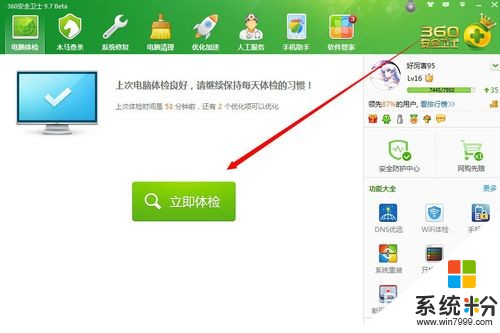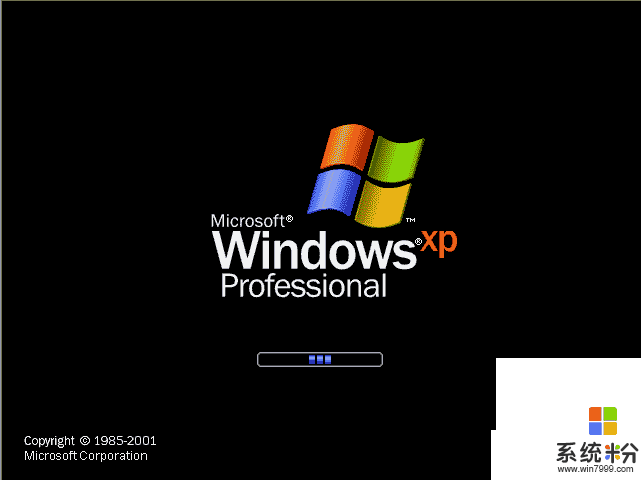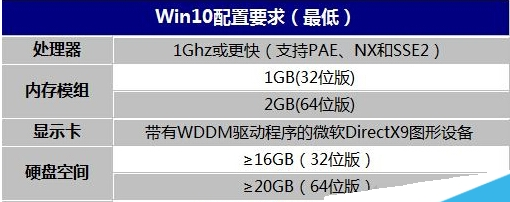求大神解答电脑运行很慢怎么办
提问者:cristiangel | 浏览 次 | 提问时间:2017-01-10 | 回答数量:4
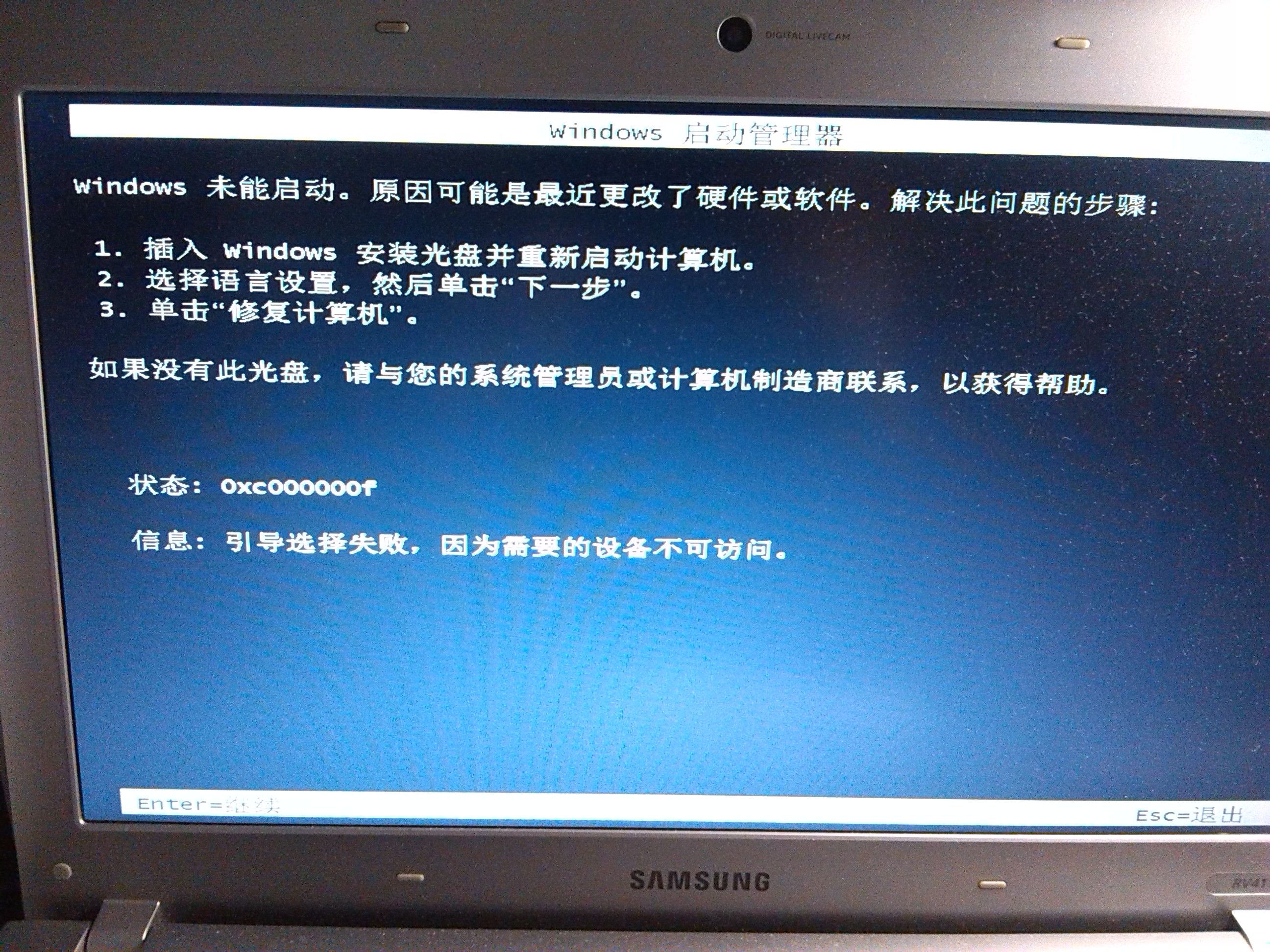 系统常规优化 1)关闭系统属性中的特效,这可是简单有效的提速良方。点击开始→控制面板→系统→高级→性能→设置→在视觉效果中,设置为调整为最佳性能→确定即可。2)“我的电脑”-“属性...
系统常规优化 1)关闭系统属性中的特效,这可是简单有效的提速良方。点击开始→控制面板→系统→高级→性能→设置→在视觉效果中,设置为调整为最佳性能→确定即可。2)“我的电脑”-“属性...
已有4条答案
wwwnanass33
回答数:5067 | 被采纳数:12
2017-01-10 11:26:03
系统常规优化
1)关闭系统属性中的特效,这可是简单有效的提速良方。点击开始→控制面板→系统→高级→性能→设置→在视觉效果中,设置为调整为最佳性能→确定即可。
2)“我的电脑”-“属性”-“高级”-“错误报告”-选择“禁用错误汇报”。
3)再点“启动和故障恢复”-“设置”,将“将事件写入系统日志”、“发送管理警报”、“自动重新启动”这三项的勾去掉。再将下面的“写入调试信息”设置为“无”。
4)“我的电脑”-“属性”-“高级”-“性能”-“设置”-“高级”,将虚拟内存值设为物理内存的2.5倍,将初始大小和最大值值设为一样(比如你的内存是256M,你可以设置为640M),并将虚拟内存设置在系统盘外(注意:当移动好后要将原来的文件删除)。
5)将“我的文档”文件夹转到其他分区:右击“我的文档”-“属性“-“移动”,设置到系统盘以外的分区即可。
6)将IE临时文件夹转到其他分区:打开IE浏览器,选择“工具“-“internet选项”-“常规”-“设置”-“移动文件夹”,设置设置到系统盘以外的分区即可。
2
加速XP的开、关机
1)首先,打开“系统属性”点“高级”选项卡,在“启动和故障恢复”区里打开“设置”,去掉“系统启动”区里的两个√,如果是多系统的用户保留“显示操作系统列表的时间”的√。再点“编辑”确定启动项的附加属性为/fastdetect而不要改为/nodetect,先不要加 /noguiboot属性,因为后面还要用到guiboot。
2)接下来这一步很关键,在“系统属性”里打开“硬件”选项卡,打开“设备管理器”,展开“IDE ATA/ATAPI控制器”,双击打开“次要IDE通道”属性,点“高级设置”选项卡,把设备1和2的传送模式改为“DMA(若可用)”,设备类型如果可以选择“无”就选为“无”,点确定完成设置。同样的方法设置“主要IDE通道”。
3)设置预读改善开机速度,打开注册表,找到HKEY_LOCAL_MACHINE\\SYSTEM\\CurrentControlSet\\Control\\Session Manager\\Memory Management\\PrefetchParameters,右边窗口将EnablePrefetcher的数值更改为1(0-禁用预读,1-预读应用程序,2-系统启动预读,3-前两者皆预读)。电脑是 PIII 800MHz 以上的可以尝试将数值更改为4或5。
4)顺便把关机也加速一下吧。打开注册表(开始-运行-regedit),单击“我的电脑”打开“编辑”菜单的“查找”,输入AutoEndTasks,点“查找下一个”。双击打开找到的结果修改“数值数据”为1(此项是让系统自动关闭停止响应的程序)。然后在AutoEndTasks的下面找到HungAppTimeout(将其“数值数据”设为2000或者更小,推荐设为200),再找到WaitToKillAppTimeout(将其“数值数据”设为2000或者更小,推荐设为1000)。在这里顺便也把菜单延迟的时间修改一下,在AutoEndTasks的下面找到MenuShowDelay,数值是以毫秒为单位,如果想去掉菜单延迟就设为0。修改后点“编辑”菜单,打开“查找下一个”(快捷键F3),继续查找,把找到的结果都安照上一步的方法修改(注意:数值要对应相同)。
5)用上面的方法找到WaitToKillServiceTimeout并设置数值与WaitToKillAppTimeout相同。
6)享受了极速重启的乐趣后我们再进一步加速一下启动的速度,打开“系统属性”-“高级”-“启动和故障恢复”设置,打开“系统启动”区的编辑,在fastdetect的后面加上/noguiboot,这样在启动的时候就不会再显示滚动条。如果你非常喜欢这个滚动条的显示这一步就不用做了。
7)MsConfig。选择“运行”-“msconfig”。我们要动手脚的是“启动”选项卡,点击它,这个选项卡中显示了Windows启动时运行的所有程序。这里没有一个程序对Windows来说是生死悠关的,所以放心大胆地把不要的去掉。
3
减少开机磁盘扫描等待时间
选择“开始→运行”,在运行对话框中键入“chkntfs /t:0”,即可将磁盘扫描等待时间设置为0;如果要在计算机启动时忽略扫描某个分区,比如C盘,可以输入“chkntfs /x c:”命令;如果要恢复对C盘的扫描,可使用“chkntfs /d c:”命令,即可还原所有chkntfs默认设置,除了自动文件检查的倒计时之外。
4
关掉调试器Dr. Watson
运行drwtsn32,把除了“转储全部线程上下文”之外的全都去掉。否则一旦有程序出错,硬盘会响很久,而且会占用很多空间。如果你以前遇到过这种情况,请查找user.dmp文件并删掉,可能会省掉几十M的空间。这是出错程序的现场,对我们没用。然后打开注册表,找到HKEY_LOCAL_MACHINE\\SOFTWARE\\Microsoft\\Windows NT\\CurrentVersion\\AeDebug子键分支,双击在它下面的Auto键值名称,将其“数值数据”改为0,最后按F5刷新使设置生效,这样就彻底来取消它的运行了。另外蓝屏时出现的memory.dmp也可删掉。在“我的电脑→属性→高级→设置→写入调试信息→选择无”。
5
关闭“系统还原”
鼠标右健单击桌面上的“我的电脑”,选择“属性”,找到“系统还原”去掉,这样可以节省好多空间。
6
关闭“休眠支持”
休眠功能会占用不少的硬盘空间,如果使用得少不妨将其关闭。打开“控制面板”-“电源选项”-“休眠”选项卡,取消“启用休眠”复选框。
7
取消对ZIP压缩文件的支持
点击开始→运行,敲入:“regsvr32 /u zipfldr.dll”双引号中间的,然后回车确认即可,成功的标志是出现个提示窗口,内容大致为:zipfldr.dll中的Dll UnrgisterServer成功。
8
不加载DLL文件(卸载无用的动态链接)
找到注册表如下位置:HKEY_LOCAL_MACHINE\\SOFTWARE\\Microsoft\\Windows\\CurrentVersion\\Explorer,接下来建立一个名为AlwaysUnloadDLL,值为1的双字节值。如果想要去除这项优化,只需把该键值设为0(也可以干脆把键删掉)。
9
关闭错误报告
在“系统属性”对话框中选择“高级”选项卡,单击“错误报告”按钮,在弹出的“错误汇报”对话框中,选择“禁用错误汇报”单选项,最后单击“确定”即可。
10
加快窗口显示速度
打开注册表编辑器,找到HKEY_CURRENT_USER\\Control Panel\\Desktop\\WindowMetrics,右边窗口找到MinAniMate键值,把它改为0。
关闭自动更新
“我的电脑”右键,选择“属性”-“自动更新”-“关闭自动更新,我将手动更新计算机”,单击“确定”。
加快开始菜单的显示
打开注册表编辑器,找"HKEY_CURRENT_USER\\Control Panel\\Desktop\\MenuShowDelay"主键,适当调小该键值,最低可设为“0”。如果此方法无效,请从“控制面板”-“显示属性”-“显示效果”-“高级”,将"show menu shadow"项的选择取消,便可加快开始菜单的显示。
关闭磁盘索引
打开我的电脑-右击驱动器-“属性”-取消“使用索引以便快速查找文件”。
加快自动刷新率
运行注册表编辑器,找HKEY_LOCAL_MACHINE\\ystem\\CurrentControlSet\\Control\\Update\\,将Dword[UpdateMode]的数值数据更改为[0]。
关闭自动重新启动功能
WindowsXP遇到严重问题时会突然重新开机,可从注册表将此功能取消。打开注册表编辑器,找到“HKEY_LOCAL_MACHINE\\SYSTEM\\CurrentControlSet\\Control\\CrashControl\\”将AutoReboot键的Dword值更改为0。
删除强加的附件
用记事本修改\\winnt\\inf\\sysoc.inf,用查找/替换功能,在查找框中输入“,hide”(一个英文逗号紧跟hide),将“替换为”框设为空,并全部替换,这样,就把所有的,hide都去掉了;保存退出;运行“添加-删除程序”,就会看见“添加/删除Windows组件”中多出了好几个选项,这样你可以删除些没有用的附件。
启动时禁止自动调用"Windows Messenger"
运行注册表编辑器,找到并删除"HKEY_CURRENT_USER\\Software\\Microsoft\\Windows\\CurrentVersion\\Run\\MSMSGS"此键来实现。
每次启动时保持桌面设置不变
打开注册表编辑器,找到HKEY_CURRENT_USERS\\Software\\Microsoft\\Windows\\CurrentVersion\\ Polices\\Explorer子键分支,在它的下面找到NoSaveSettings,将其键值改为“0”,或者直接删除该键值项。
在启动电脑时运行Defrag(磁盘打扫)程序
打开注册表编辑器,找到HKEY_LOCAL_MACHINE\\SOFTWARE\\Microsoft\\Dfrg\\BootOptimizeFunction键,将键值Enable设定为Y等于开启,而设定为N等于关闭。
清除预读文件
定期删除该文件夹内的所有文件,在安装盘的\\Windows\\prefetch文件夹里。 .系统自检完成后,开始启动XP,但是没有了昔日的那个滚动条,而是被屏幕左上角出现一个闪动的光标代替,在光标闪过一段时间后(具体时间以你系统开机滚动的次数而定),屏幕上迅速的出现了WindowsXP Personal 的 Logo,稍等片刻,壁纸出现,任务栏和桌面图标出现,系统启动完毕! 理论上这个方法不能增加过多的开机速度,但是只要你的系统配置够高,系统够干净,开机启动的程序够少,那么系统在10s内启动并不是难事。而且启动的时候很酷。所以没事就多重启电脑吧~~
第一步: 开始·运行·C:\\boot.ini 在最后面添加“ /noguiboot”(注意前面有个空格) 或者开始·运行·Msconfig·BOOT.INI·勾选“/NOGUIBOOT”
第二步: 我的电脑·控制面板·用户帐户中“更改登陆启动的方式”把使用欢迎屏幕去掉。
第三步: 开始·运行·gpedit.msc 计算机配置·管理模版·系统,启用“删除启动/关机/登陆/注销状态消息”策略。
第四步: 开始·运行·rundll32 netplwiz.dll,UsersRunDll·取消要使用本机,用户必须输入用户名及密码的钩。总之是设置系统自动登陆。
第五步: 开始·运行·Regedit HKEY_USERS\\.DEFAULT\\Control Panel\\Desktop 键值:Wallpaper=H:\\My Pictures\\Whistler.bmp
1)关闭系统属性中的特效,这可是简单有效的提速良方。点击开始→控制面板→系统→高级→性能→设置→在视觉效果中,设置为调整为最佳性能→确定即可。
2)“我的电脑”-“属性”-“高级”-“错误报告”-选择“禁用错误汇报”。
3)再点“启动和故障恢复”-“设置”,将“将事件写入系统日志”、“发送管理警报”、“自动重新启动”这三项的勾去掉。再将下面的“写入调试信息”设置为“无”。
4)“我的电脑”-“属性”-“高级”-“性能”-“设置”-“高级”,将虚拟内存值设为物理内存的2.5倍,将初始大小和最大值值设为一样(比如你的内存是256M,你可以设置为640M),并将虚拟内存设置在系统盘外(注意:当移动好后要将原来的文件删除)。
5)将“我的文档”文件夹转到其他分区:右击“我的文档”-“属性“-“移动”,设置到系统盘以外的分区即可。
6)将IE临时文件夹转到其他分区:打开IE浏览器,选择“工具“-“internet选项”-“常规”-“设置”-“移动文件夹”,设置设置到系统盘以外的分区即可。
2
加速XP的开、关机
1)首先,打开“系统属性”点“高级”选项卡,在“启动和故障恢复”区里打开“设置”,去掉“系统启动”区里的两个√,如果是多系统的用户保留“显示操作系统列表的时间”的√。再点“编辑”确定启动项的附加属性为/fastdetect而不要改为/nodetect,先不要加 /noguiboot属性,因为后面还要用到guiboot。
2)接下来这一步很关键,在“系统属性”里打开“硬件”选项卡,打开“设备管理器”,展开“IDE ATA/ATAPI控制器”,双击打开“次要IDE通道”属性,点“高级设置”选项卡,把设备1和2的传送模式改为“DMA(若可用)”,设备类型如果可以选择“无”就选为“无”,点确定完成设置。同样的方法设置“主要IDE通道”。
3)设置预读改善开机速度,打开注册表,找到HKEY_LOCAL_MACHINE\\SYSTEM\\CurrentControlSet\\Control\\Session Manager\\Memory Management\\PrefetchParameters,右边窗口将EnablePrefetcher的数值更改为1(0-禁用预读,1-预读应用程序,2-系统启动预读,3-前两者皆预读)。电脑是 PIII 800MHz 以上的可以尝试将数值更改为4或5。
4)顺便把关机也加速一下吧。打开注册表(开始-运行-regedit),单击“我的电脑”打开“编辑”菜单的“查找”,输入AutoEndTasks,点“查找下一个”。双击打开找到的结果修改“数值数据”为1(此项是让系统自动关闭停止响应的程序)。然后在AutoEndTasks的下面找到HungAppTimeout(将其“数值数据”设为2000或者更小,推荐设为200),再找到WaitToKillAppTimeout(将其“数值数据”设为2000或者更小,推荐设为1000)。在这里顺便也把菜单延迟的时间修改一下,在AutoEndTasks的下面找到MenuShowDelay,数值是以毫秒为单位,如果想去掉菜单延迟就设为0。修改后点“编辑”菜单,打开“查找下一个”(快捷键F3),继续查找,把找到的结果都安照上一步的方法修改(注意:数值要对应相同)。
5)用上面的方法找到WaitToKillServiceTimeout并设置数值与WaitToKillAppTimeout相同。
6)享受了极速重启的乐趣后我们再进一步加速一下启动的速度,打开“系统属性”-“高级”-“启动和故障恢复”设置,打开“系统启动”区的编辑,在fastdetect的后面加上/noguiboot,这样在启动的时候就不会再显示滚动条。如果你非常喜欢这个滚动条的显示这一步就不用做了。
7)MsConfig。选择“运行”-“msconfig”。我们要动手脚的是“启动”选项卡,点击它,这个选项卡中显示了Windows启动时运行的所有程序。这里没有一个程序对Windows来说是生死悠关的,所以放心大胆地把不要的去掉。
3
减少开机磁盘扫描等待时间
选择“开始→运行”,在运行对话框中键入“chkntfs /t:0”,即可将磁盘扫描等待时间设置为0;如果要在计算机启动时忽略扫描某个分区,比如C盘,可以输入“chkntfs /x c:”命令;如果要恢复对C盘的扫描,可使用“chkntfs /d c:”命令,即可还原所有chkntfs默认设置,除了自动文件检查的倒计时之外。
4
关掉调试器Dr. Watson
运行drwtsn32,把除了“转储全部线程上下文”之外的全都去掉。否则一旦有程序出错,硬盘会响很久,而且会占用很多空间。如果你以前遇到过这种情况,请查找user.dmp文件并删掉,可能会省掉几十M的空间。这是出错程序的现场,对我们没用。然后打开注册表,找到HKEY_LOCAL_MACHINE\\SOFTWARE\\Microsoft\\Windows NT\\CurrentVersion\\AeDebug子键分支,双击在它下面的Auto键值名称,将其“数值数据”改为0,最后按F5刷新使设置生效,这样就彻底来取消它的运行了。另外蓝屏时出现的memory.dmp也可删掉。在“我的电脑→属性→高级→设置→写入调试信息→选择无”。
5
关闭“系统还原”
鼠标右健单击桌面上的“我的电脑”,选择“属性”,找到“系统还原”去掉,这样可以节省好多空间。
6
关闭“休眠支持”
休眠功能会占用不少的硬盘空间,如果使用得少不妨将其关闭。打开“控制面板”-“电源选项”-“休眠”选项卡,取消“启用休眠”复选框。
7
取消对ZIP压缩文件的支持
点击开始→运行,敲入:“regsvr32 /u zipfldr.dll”双引号中间的,然后回车确认即可,成功的标志是出现个提示窗口,内容大致为:zipfldr.dll中的Dll UnrgisterServer成功。
8
不加载DLL文件(卸载无用的动态链接)
找到注册表如下位置:HKEY_LOCAL_MACHINE\\SOFTWARE\\Microsoft\\Windows\\CurrentVersion\\Explorer,接下来建立一个名为AlwaysUnloadDLL,值为1的双字节值。如果想要去除这项优化,只需把该键值设为0(也可以干脆把键删掉)。
9
关闭错误报告
在“系统属性”对话框中选择“高级”选项卡,单击“错误报告”按钮,在弹出的“错误汇报”对话框中,选择“禁用错误汇报”单选项,最后单击“确定”即可。
10
加快窗口显示速度
打开注册表编辑器,找到HKEY_CURRENT_USER\\Control Panel\\Desktop\\WindowMetrics,右边窗口找到MinAniMate键值,把它改为0。
关闭自动更新
“我的电脑”右键,选择“属性”-“自动更新”-“关闭自动更新,我将手动更新计算机”,单击“确定”。
加快开始菜单的显示
打开注册表编辑器,找"HKEY_CURRENT_USER\\Control Panel\\Desktop\\MenuShowDelay"主键,适当调小该键值,最低可设为“0”。如果此方法无效,请从“控制面板”-“显示属性”-“显示效果”-“高级”,将"show menu shadow"项的选择取消,便可加快开始菜单的显示。
关闭磁盘索引
打开我的电脑-右击驱动器-“属性”-取消“使用索引以便快速查找文件”。
加快自动刷新率
运行注册表编辑器,找HKEY_LOCAL_MACHINE\\ystem\\CurrentControlSet\\Control\\Update\\,将Dword[UpdateMode]的数值数据更改为[0]。
关闭自动重新启动功能
WindowsXP遇到严重问题时会突然重新开机,可从注册表将此功能取消。打开注册表编辑器,找到“HKEY_LOCAL_MACHINE\\SYSTEM\\CurrentControlSet\\Control\\CrashControl\\”将AutoReboot键的Dword值更改为0。
删除强加的附件
用记事本修改\\winnt\\inf\\sysoc.inf,用查找/替换功能,在查找框中输入“,hide”(一个英文逗号紧跟hide),将“替换为”框设为空,并全部替换,这样,就把所有的,hide都去掉了;保存退出;运行“添加-删除程序”,就会看见“添加/删除Windows组件”中多出了好几个选项,这样你可以删除些没有用的附件。
启动时禁止自动调用"Windows Messenger"
运行注册表编辑器,找到并删除"HKEY_CURRENT_USER\\Software\\Microsoft\\Windows\\CurrentVersion\\Run\\MSMSGS"此键来实现。
每次启动时保持桌面设置不变
打开注册表编辑器,找到HKEY_CURRENT_USERS\\Software\\Microsoft\\Windows\\CurrentVersion\\ Polices\\Explorer子键分支,在它的下面找到NoSaveSettings,将其键值改为“0”,或者直接删除该键值项。
在启动电脑时运行Defrag(磁盘打扫)程序
打开注册表编辑器,找到HKEY_LOCAL_MACHINE\\SOFTWARE\\Microsoft\\Dfrg\\BootOptimizeFunction键,将键值Enable设定为Y等于开启,而设定为N等于关闭。
清除预读文件
定期删除该文件夹内的所有文件,在安装盘的\\Windows\\prefetch文件夹里。 .系统自检完成后,开始启动XP,但是没有了昔日的那个滚动条,而是被屏幕左上角出现一个闪动的光标代替,在光标闪过一段时间后(具体时间以你系统开机滚动的次数而定),屏幕上迅速的出现了WindowsXP Personal 的 Logo,稍等片刻,壁纸出现,任务栏和桌面图标出现,系统启动完毕! 理论上这个方法不能增加过多的开机速度,但是只要你的系统配置够高,系统够干净,开机启动的程序够少,那么系统在10s内启动并不是难事。而且启动的时候很酷。所以没事就多重启电脑吧~~
第一步: 开始·运行·C:\\boot.ini 在最后面添加“ /noguiboot”(注意前面有个空格) 或者开始·运行·Msconfig·BOOT.INI·勾选“/NOGUIBOOT”
第二步: 我的电脑·控制面板·用户帐户中“更改登陆启动的方式”把使用欢迎屏幕去掉。
第三步: 开始·运行·gpedit.msc 计算机配置·管理模版·系统,启用“删除启动/关机/登陆/注销状态消息”策略。
第四步: 开始·运行·rundll32 netplwiz.dll,UsersRunDll·取消要使用本机,用户必须输入用户名及密码的钩。总之是设置系统自动登陆。
第五步: 开始·运行·Regedit HKEY_USERS\\.DEFAULT\\Control Panel\\Desktop 键值:Wallpaper=H:\\My Pictures\\Whistler.bmp
赞 506
我爱半岛少年
回答数:23357 | 被采纳数:6
2017-01-11 17:27:25
你好,据我所知电脑运行很慢的解决方法:(以win10为例)
第一步、打开Win10电脑的开始菜单,然后从开始菜单中点击进入到控制面板选项中。
第二步、在打开的控制面板界面中,点击选择硬件和声音,然后在“类别”查看方式下点击“硬件和声音”,之后就可以看到窗口了,点击“更改电源按钮的功能”。
第三步、在之后出现的窗口中,可以看到一个“更改当前不可用的设置”选项,点击这个选项,然后在窗口下方“关机设置”中取消 “启用快速启动(推荐)”的勾选,最后点击“保存修改”就可以啦。
第一步、打开Win10电脑的开始菜单,然后从开始菜单中点击进入到控制面板选项中。
第二步、在打开的控制面板界面中,点击选择硬件和声音,然后在“类别”查看方式下点击“硬件和声音”,之后就可以看到窗口了,点击“更改电源按钮的功能”。
第三步、在之后出现的窗口中,可以看到一个“更改当前不可用的设置”选项,点击这个选项,然后在窗口下方“关机设置”中取消 “启用快速启动(推荐)”的勾选,最后点击“保存修改”就可以啦。
赞 2335
jack_1a23
回答数:15708 | 被采纳数:0
2017-01-11 07:56:37
1、在我的电脑窗口,右击要清理的盘符—“属性”— “清理磁盘”--勾选要删除的文件--确定--是。
2、右键浏览器e——属性——点2个删除1个清除(都要逐一确定)——确定 。
3、 把C:\\WINDOWS\\Prefetch(预读文件)把里面的文件全部删除
4、用优化大师或超级兔子清理注册表和垃圾文件。
5、 “开始”——运行中输入msconfig——确定——启动——除了输入法ctfmon以外的勾全去掉。
6、右键我的电脑”——属性——点 高级——点启动和故障恢复中的设置——去掉所有的勾——写入调试信息选择“无”——确定——点高级下面错误报告——点禁用——2次确定。
7、 “开始”..打开控制面板中的文件夹选项..点查看..点去末项自动搜索文件夹前面的勾..确定。
8、右键我的电脑——属性——硬件—— 设备管理器——双击IDE控制器——次要通道——高级设置——传送模式都选DMA——设备类型选无——确定——主要通道也同样设置——确定。
9、 右键C盘进行磁盘清理和其它选项中的系统还原清理。
10、删除不用的程序软件。
2、右键浏览器e——属性——点2个删除1个清除(都要逐一确定)——确定 。
3、 把C:\\WINDOWS\\Prefetch(预读文件)把里面的文件全部删除
4、用优化大师或超级兔子清理注册表和垃圾文件。
5、 “开始”——运行中输入msconfig——确定——启动——除了输入法ctfmon以外的勾全去掉。
6、右键我的电脑”——属性——点 高级——点启动和故障恢复中的设置——去掉所有的勾——写入调试信息选择“无”——确定——点高级下面错误报告——点禁用——2次确定。
7、 “开始”..打开控制面板中的文件夹选项..点查看..点去末项自动搜索文件夹前面的勾..确定。
8、右键我的电脑——属性——硬件—— 设备管理器——双击IDE控制器——次要通道——高级设置——传送模式都选DMA——设备类型选无——确定——主要通道也同样设置——确定。
9、 右键C盘进行磁盘清理和其它选项中的系统还原清理。
10、删除不用的程序软件。
赞 1570
冬丶haruhi
回答数:7488 | 被采纳数:0
2017-01-11 19:05:50
你好哦。你下载360软件整个电脑不经常用的软件卸载,把QQ里面的文件也清理刚才,有必要的话你把重要的东西备份出来重新恢复系统,当年慢是因为你电脑里面垃圾太多了,死文件,空文档,照我的方法做了,你电脑绝对速度有提升的哦。
希望回答能帮助到你。
希望回答能帮助到你。
赞 748
相关问题
解决方法
-
今天给大家带来电脑运行太慢怎么解决,电脑运行太慢怎么处理,让您轻松解决问题。很多朋友会发现,电脑用久了变得越来越慢,这个时候怎么办呢?让我来给大家讲讲几种基本的方法吧。具体方法如下...
-
Messenger俗称信使服务,这是一个危险而讨厌的服务,Messenger服务基本上是用在企业的网络管理上,但是垃圾邮件和垃圾广告厂商,也经常利用该服务发布弹出式...
-
电脑运行速度慢的解决办法及分析 大多人刚开始装系统的时候,会发觉运行速度非常的快,但是用了一段时间后,感觉电脑运行速度越来越慢, 在此我把原因大致分析一...
-
电脑Win10系统很卡怎么办?Win10运行很慢的原因及解决方法
Win10系统发布后,很多朋友都升级到了Win10系统,不过有的用户反馈Win10系统很卡,那么是什么原因引起Win10系统运行卡慢呢?以下小编总结了一些原因及解决方法。一...
最新其他问答
- 1 抖音评语大全简短
- 2 抖音怎么获得元宝
- 3 抖音工会礼物优惠
- 4抖音发表评价好评
- 5抖音破五百播放后
- 6在抖音里开通抖音橱窗
- 7抖音评论怎么点开不了
- 8抖音买抖快手买什么
- 9延安有哪些抖音公会
- 10抖音勋章在哪设置的